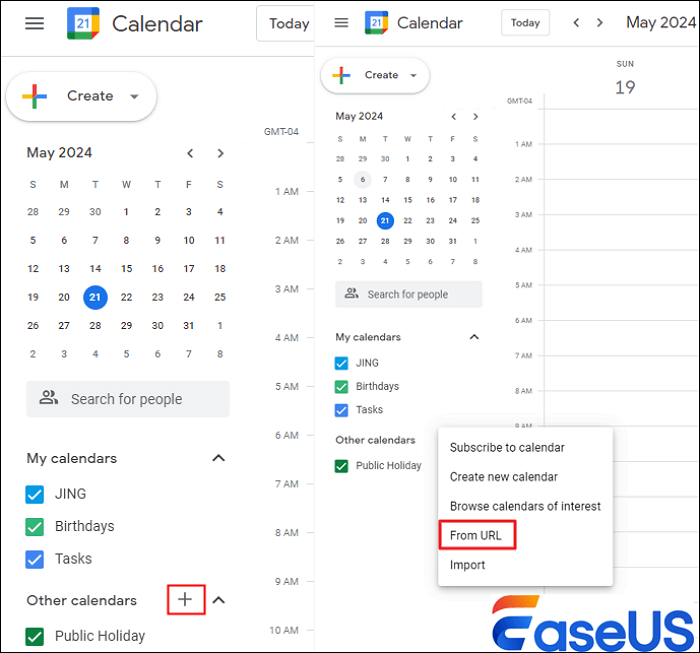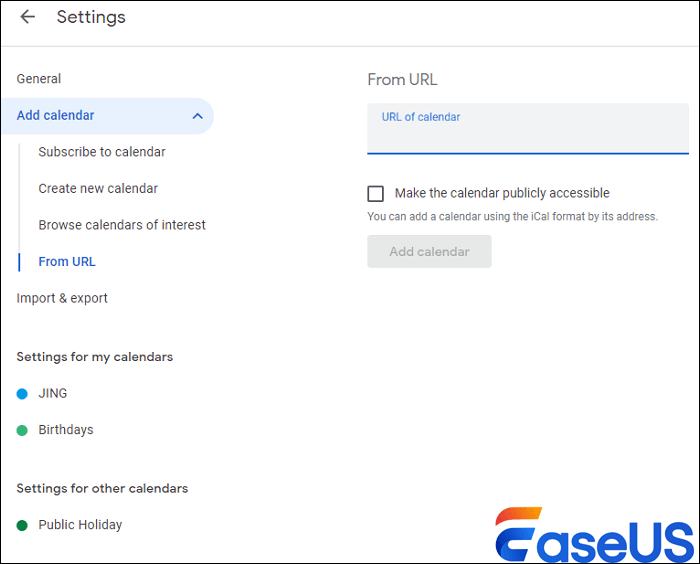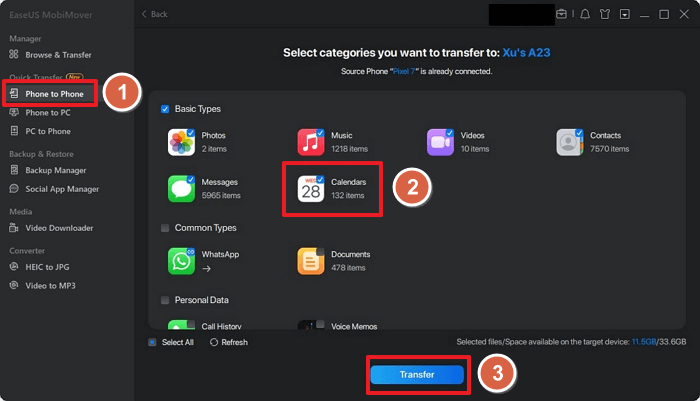Como sincronizar o calendário do iCloud com o Google Calendar
Se você usa o Google Calendar e o iCloud Calendar ao mesmo tempo, seria irritante ter que verificar os dois calendários para garantir a disponibilidade precisa. É aí que este artigo ajuda – como sincronizar o Calendário do iCloud com o Calendário do Google . Nos seguintes cenários, você está no lugar certo para mesclar o iCloud e o Google Calendar:
- Mudando do iPhone para o Android, o primeiro usa o iCloud enquanto o segundo usa o Google.
- Você tem o iCloud e o Google Calendar e deseja adicionar os eventos do iCloud ao Google Calendar.
- Compartilhe seu iCal com colegas de trabalho ou familiares que usam o Google Agenda.
Maneira fácil de sincronizar o calendário do iCloud com o Google Calendar
O EaseUS MobiMover facilita a sincronização de calendários, fotos, contatos e outras informações entre contas iCloud e Google. Com ele, você pode acessar e gerenciar o Calendário do iCloud no seu PC com simples cliques. Tendo uma conta iCloud e uma conta Google prontas, você pode adicionar eventos do Google Calendar ao Apple Calendar sem conectar ao seu iPhone. Além de vincular iCloud e Google, o EaseUS MobiMover possui outros recursos que visam facilitar sua vida:
- Ele fornece uma maneira alternativa de sincronizar o calendário da Apple se o calendário do iPhone não estiver sincronizando com o computador .
- Ele pode ajudá-lo a baixar calendários do iCloud para o seu computador para backup quando você encontrar problemas como o Calendário do iCloud não sincronizar com o Mac .
- Ajuda imprimir calendários do iPhone/iPad . Assim, você pode ler seus horários no papel.
Se você estiver migrando para o Android e quiser transferir dados entre plataformas, vá para ' Como transferir o calendário entre iOS e Android '.
Adicionar manualmente o calendário do iCloud ao Google Agenda por meio do link
A outra forma de integrar o iCloud e o Google Calendar é através de um link. Você pode extrair um URL do seu calendário Apple e importá-lo para sua conta Google. No entanto, para que esse método funcione, você precisa tornar público o seu Calendário do iCloud, e ele não funcionará para entradas privadas.
Para preparar seu Link pronto:
Para tornar público o calendário do seu iPhone ou iPad, siga estas etapas:
Passo 1. Faça login na sua conta iCloud e abra o Calendário em iCloud.com.
Passo 2. Mantenha o ponteiro sobre o calendário que deseja compartilhar.
Passo 3. Clique no ícone da foto do perfil e ative o Calendário Público.
Passo 4. Em seguida, você pode compartilhar o calendário por e-mail. Você pode copiar o link diretamente e colá-lo com quem deseja compartilhar.
![make-icloud-calendar-public.png]()
Adicione o Calendário do iCloud ao Google Agenda:
Depois, você pode sincronizar o Calendário do iCloud com o Calendário do Google e adicionar todos os eventos à sua conta do Google.
Passo 1. Abra o Google Agenda e role para baixo para encontrar Outros calendários.
Passo 2. Clique no ícone de adição e escolha Do URL.
![add-calendar-from-url.png]()
Passo 3. Cole o URL que você acabou de copiar do Calendário do iCloud.
![copiar link do icloud-calendar.png]()
Passo 4. Clique em Adicionar calendário e seu calendário iCloud/Apple será sincronizado com sua conta Google.
| Prós |
Contras |
- Você não precisa baixar nenhum software e pode vincular o Apple Calendar ao Google Calendar gratuitamente.
- Você não precisa verificar vários calendários para ver suas programações.
|
- Alguns problemas podem surgir ao importar o iCal para o Google Agenda.
- Seu calendário do iCloud está definido como público, o que pode levar a alguns problemas de segurança.
- A sincronização não é em tempo real.
|
Bônus: como transferir calendário entre iOS e Android
Se você estiver sincronizando o Calendário do iCloud com o Google porque está mudando do iOS para o Android, você pode usar o EaseUS MobiMover para transferir o calendário do iPhone/iPad para o Android. Além do calendário, suporta fotos, contatos, mensagens, etc. Por exemplo, pode transferir fotos do iPhone para o Android sem perder qualidade .
Passo 1. Inicie o EaseUS MobiMover no seu computador e conecte seu Android e iPhone ao computador.
Passo 2. Escolha o modo de transferência de telefone para telefone e mude a posição do iPhone de origem e do Android de destino.
Passo 3. Selecione Calendário e clique em Transferir para iniciar todo o processo. Espere até que seja concluído.
![transferir-calendário-do-iphone-para-android.png]()
Conclusão
Você aprendeu três maneiras de sincronizar o Calendário do iCloud com o Calendário do Google. Os dois primeiros métodos ajudam a adicionar eventos e planos de reuniões do iCloud ao Google. O último método é especial para quem deseja transferir dados do iPhone para o Android. Você pode selecionar aquele que mais lhe convier com base em suas necessidades.
Perguntas frequentes sobre como sincronizar o calendário do iCloud com o calendário do Google
1. Com que frequência o iCal sincroniza com o Google Agenda?
O iCal normalmente sincroniza com o Google Agenda a cada 8 horas. No entanto, a frequência de sincronização pode variar dependendo das configurações do seu dispositivo e da conectividade com a Internet. É recomendável sincronizar seus calendários manualmente para garantir as informações mais atualizadas.
2. Quanto tempo leva para o Calendário do iPhone sincronizar com o Google Agenda?
O calendário do iPhone normalmente sincroniza com o Google Agenda em alguns minutos, desde que você tenha uma conexão estável com a Internet. No entanto, o tempo exato que leva para a sincronização ocorrer pode variar dependendo de fatores como a velocidade da rede e o número de eventos que estão sendo sincronizados. Se quiser forçar uma sincronização manual, você pode fazer isso abrindo o aplicativo Calendário no seu iPhone e puxando a tela para baixo para atualizar os dados do calendário.